PowerShell ISE(Integrated Scripting Environment) 통합 개발 환경을 사용하여 스크립트 파일(확장자 ps1)을 작성하고자 할 경우 사용하고자 하는 명령을 한번 테스트 해 보고 싶을 수 있습니다. 이 글에서는 명령 창에 모듈의 명령 리스트를 표시해서 명령을 선택해서 간단히 실행하는 방법을 소개 합니다.
실행 환경
이 글의 화면은 Windows 10 Pro 21H1 빌드 19043.1706에서 캡쳐 했습니다.
명령 창에서 사용명령 선택하기
오른쪽 명령 창에서 사용 할 명령의 선두 문자를 입력해서 전방일치 명령 리스트를 표시합니다. 다음 화면과 같이 이름 란에 Write만 입력해도 Write로 시작하는 명령 리스트를 표시 사용하고자 하는 Write-Host를 선택합니다.
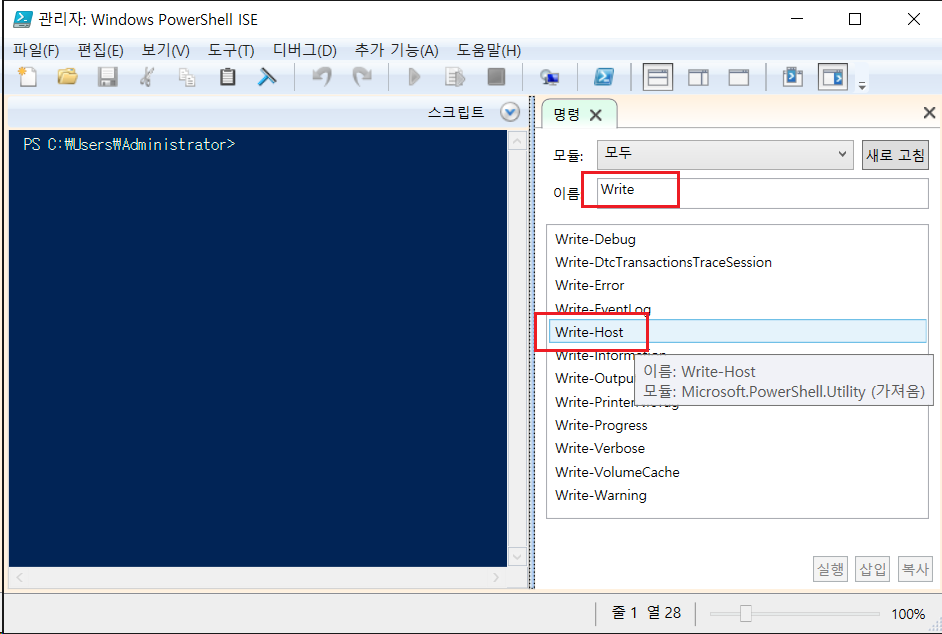
명령 매개 변수 설정하기
위 화면에서 선택한 Write-Host에 대한 매개 변수란이 표시되면 ‘Hello World’를 입력하고 [실행]버튼을 누르면 자동으로 왼쪽 스크립트 창에 Write-Host -Object ‘Hello World’ 문자가 자동으로 입력되어 실행 됩니다. 실행 결과 로 Hello World가 표시됩니다.
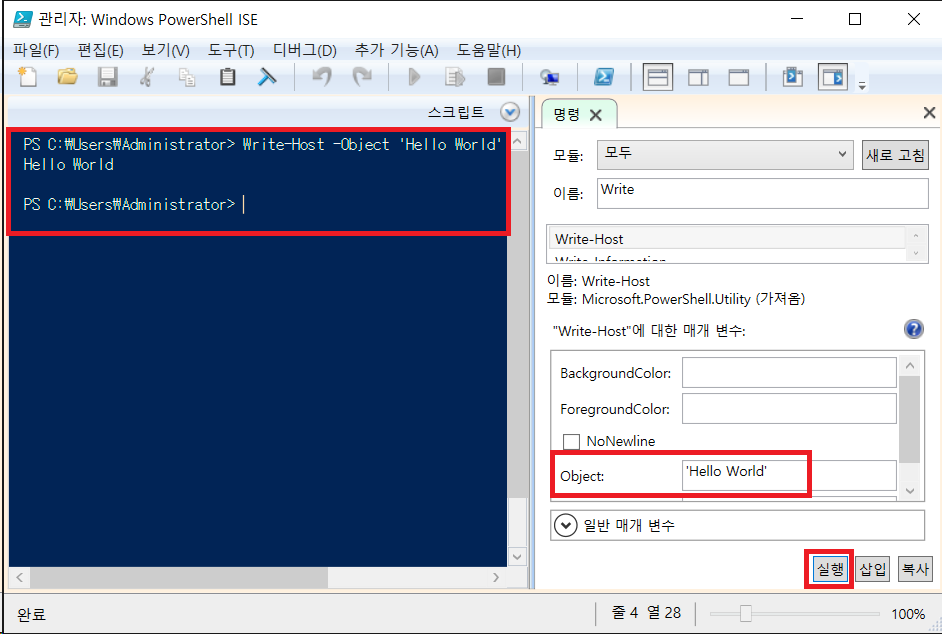
명령 도움말 확인하기
다음 화면과 같이 처음으로 도움말 아이콘을 누르면 도움말 파일을 다운로드 한 적이 없다면 다운로드를 실행 하겠냐는 메시지가 표시됩니다. [예(Y)]를 눌러 도움말 파일을 다운로드합니다.
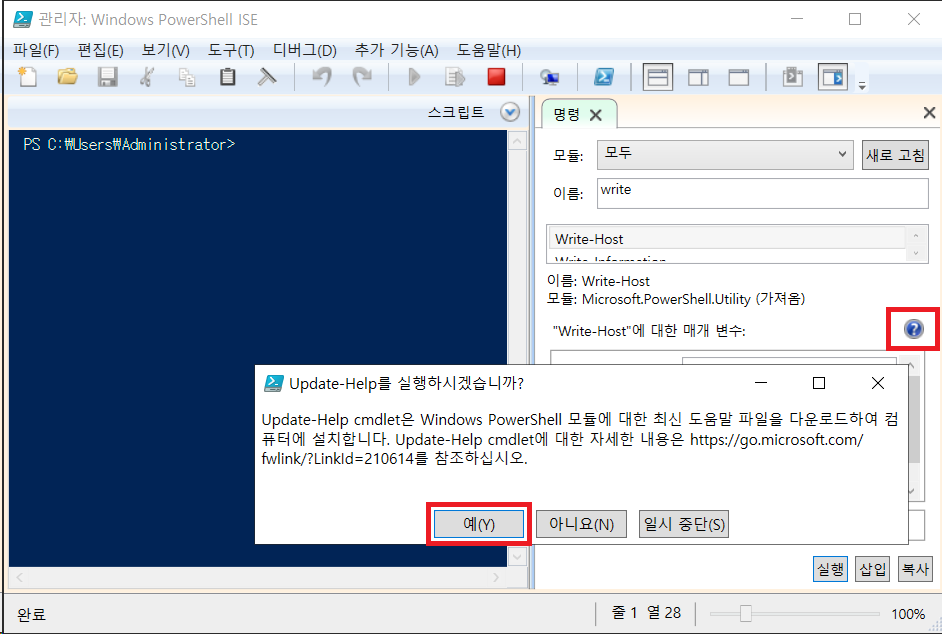
다운로드의 진행과정이 다음과 같이 표시됩니다.
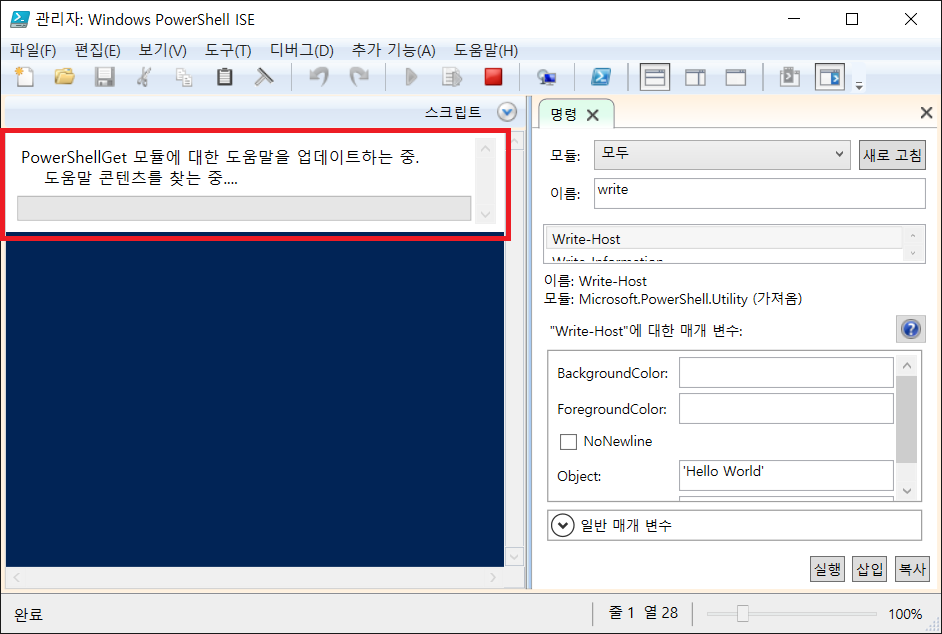
다운로드가 끝나면 선택한 명령(여기서는 Write-Host)의 도움말 화면이 표시됩니다.
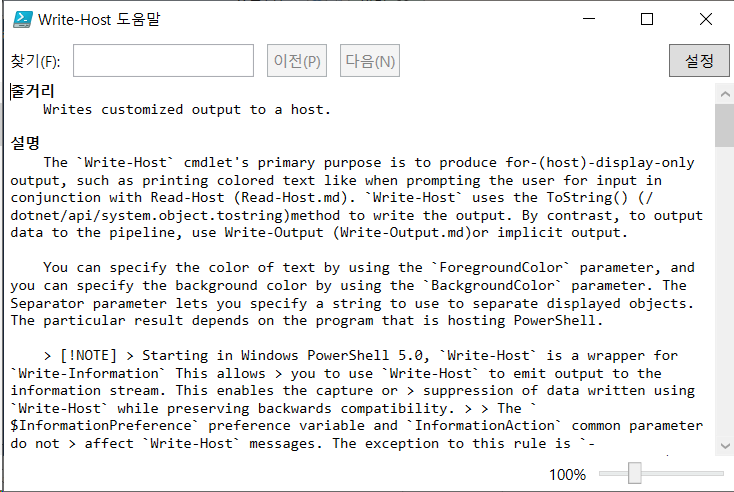

댓글